Win10系统如何回滚到Win7操作系统(详细教程分享)
随着Windows7操作系统的成熟和用户习惯的形成,许多用户对于Windows10系统的界面、操作方式等方面并不习惯,因此希望能够将系统回退至Windows7。本文将为大家分享如何在Windows10上回滚到Windows7操作系统的详细教程。
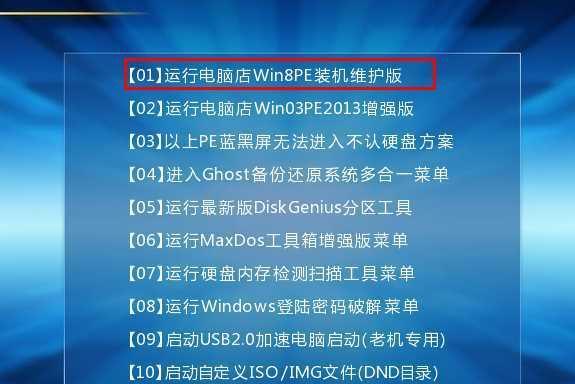
一:检查系统兼容性
在回退系统之前,首先需要确认您的计算机硬件和驱动程序是否兼容Windows7。确保您的电脑能够正常运行Windows7系统是回退成功的前提。
二:备份重要数据
在回退系统过程中,可能会丢失一些数据。为了避免数据丢失,建议在回退前备份所有重要的文件和数据,例如文档、图片、视频等。
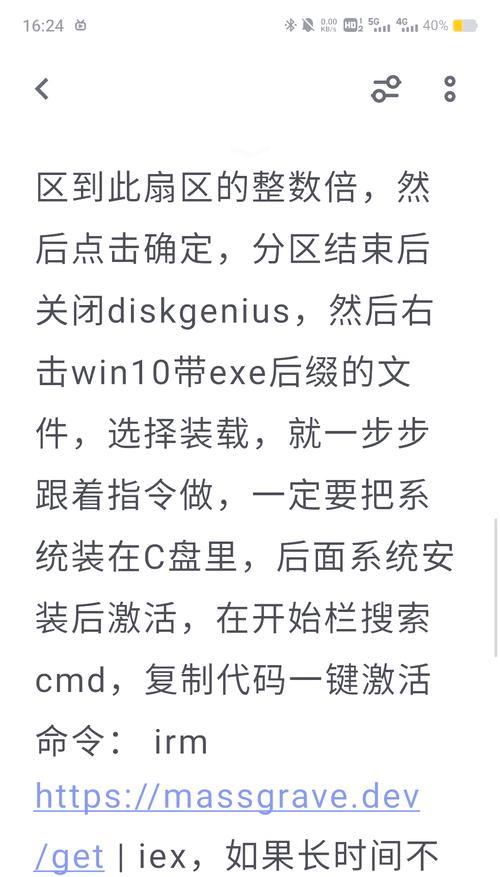
三:购买或准备Windows7安装盘
回退到Windows7系统需要一张Windows7安装盘。如果您没有安装盘,可以考虑购买或从可信赖的源头下载一个Windows7镜像文件,并将其刻录到DVD或制作启动U盘。
四:准备Windows7安装盘的启动介质
将Windows7安装盘插入计算机,并在计算机启动时按照屏幕提示按键,进入BIOS设置界面,将启动顺序更改为光驱或U盘。
五:进入Windows7安装界面
重启计算机后,按照屏幕提示,选择从安装介质启动计算机。进入Windows7安装界面后,选择您的语言、时区和键盘布局等设置。

六:选择“自定义”安装选项
在Windows7安装程序中,您将被要求选择是升级到Windows7还是进行自定义安装。选择自定义(高级)选项,以便执行清除安装。
七:删除当前系统分区
在自定义(高级)安装选项中,选择当前的系统分区并删除它。请注意,此操作将清除所有分区上的数据,请确保已经备份了重要数据。
八:选择新的系统分区
在删除当前系统分区后,您需要为Windows7系统选择一个新的分区。您可以选择已有的分区或创建一个新的分区。
九:开始安装Windows7
完成新的系统分区选择后,点击“下一步”开始安装Windows7操作系统。系统将自动进行安装过程,并在完成后自动重启。
十:系统设置和驱动安装
在重启后,按照屏幕提示进行Windows7的系统设置,例如选择时区、输入用户名和密码等。安装完成后,您还需要安装计算机所需的驱动程序。
十一:激活Windows7系统
在成功安装Windows7之后,您需要激活该系统。根据您的授权证书提供的方式进行激活,并确保系统合法有效。
十二:恢复备份数据
在回退到Windows7系统后,您可以使用之前备份的数据来恢复您的个人文件和设置,以确保您不会丢失任何重要的信息。
十三:更新系统和安全补丁
一旦系统回滚到Windows7,务必及时更新操作系统和安全补丁以确保系统的稳定性和安全性。
十四:重新安装所需软件
回退到Windows7系统后,您需要重新安装您所需的软件程序,并恢复个人设置和首选项。
十五:回滚后的体验
通过简单的步骤,成功将Windows10回退到Windows7操作系统后,您将享受到更加熟悉和习惯的操作界面,提高工作和使用效率。
本文详细介绍了如何将Windows10系统回滚到Windows7操作系统的方法和步骤。通过检查兼容性、备份数据、准备安装盘、执行自定义安装等操作,您可以顺利回退到Windows7系统,并重新安装软件、恢复数据,从而享受更舒适的操作体验。记得在回退前备份数据,以免丢失重要文件。
标签: 系统回滚
相关文章

最新评论